群發訊息 - 製作中
相信大多數的人都不希望收到自己不需要的訊息,因此當我們發送訊息之前需要好好思考,將訊息精準的推送給需要的用戶,這可以避免用戶收到不感興趣的訊息造成反感,降低用戶封鎖機器人的機會。
這時可以透過 群發訊息 搭配 篩選 功能,就可以事半功倍的進行精準訊息推播囉。
介面
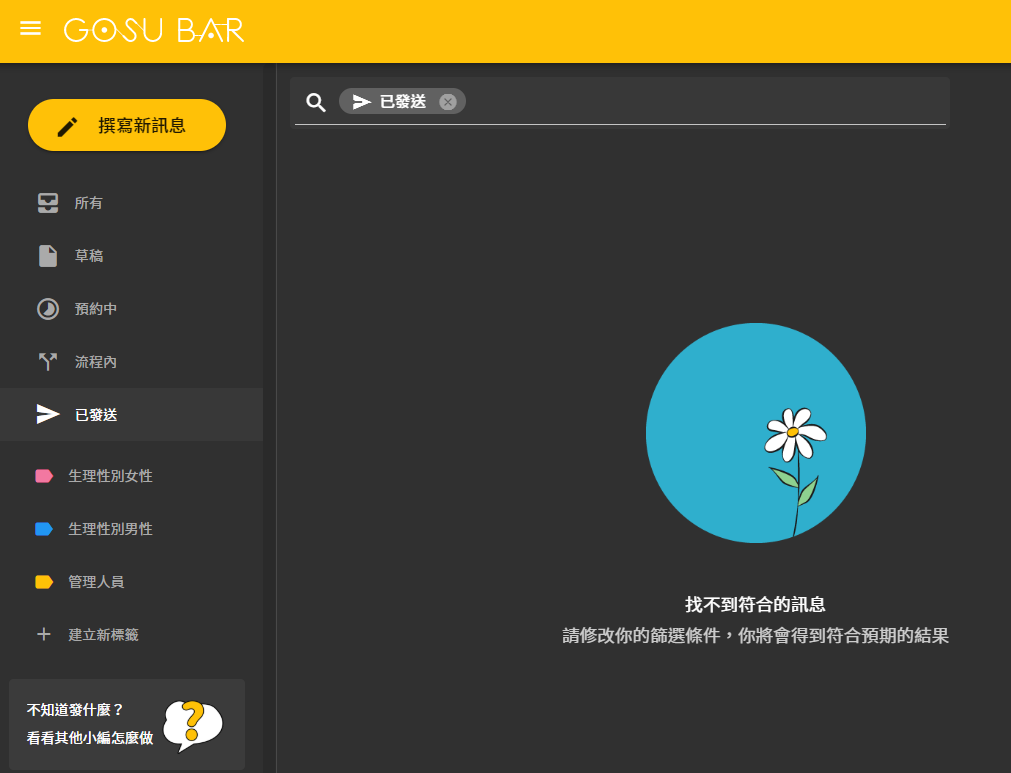
進入群發訊息時的畫面。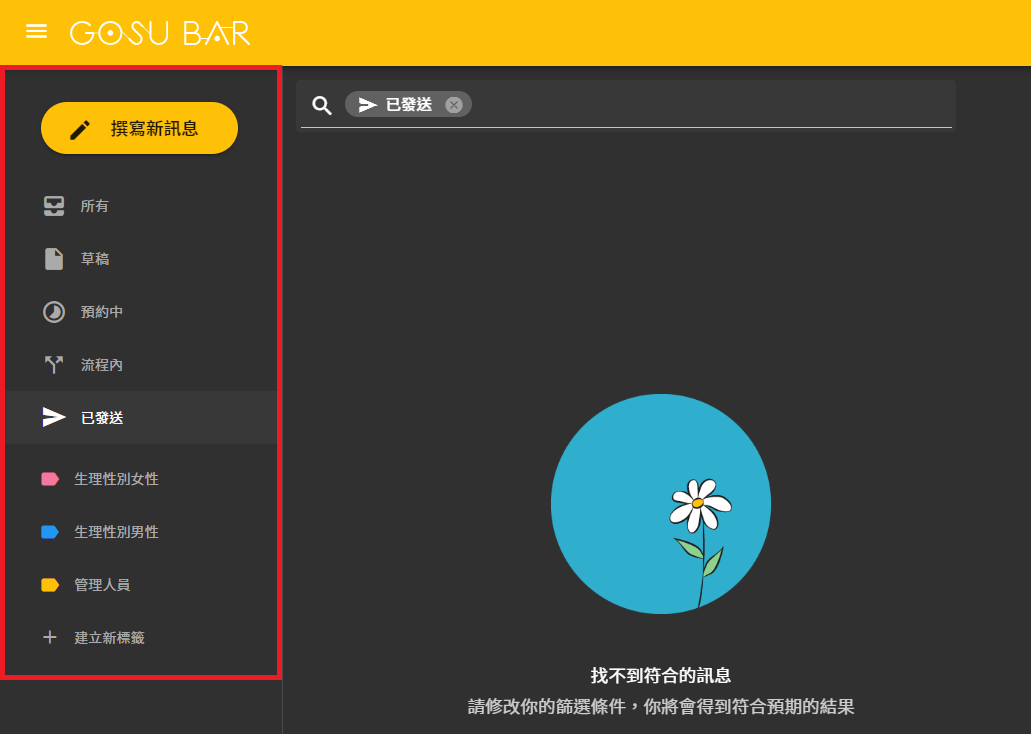
左側區塊是快速篩選,可以快速篩選出相對應的群發訊息。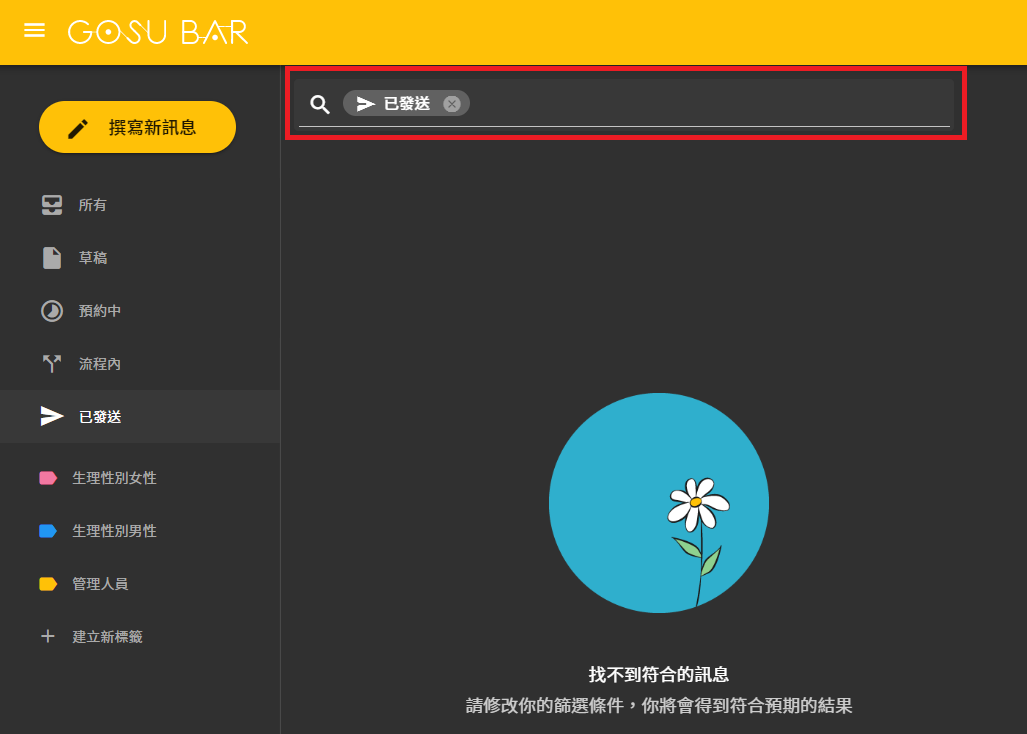
上方是自訂搜尋,可以組合篩選區塊的條件進行篩選。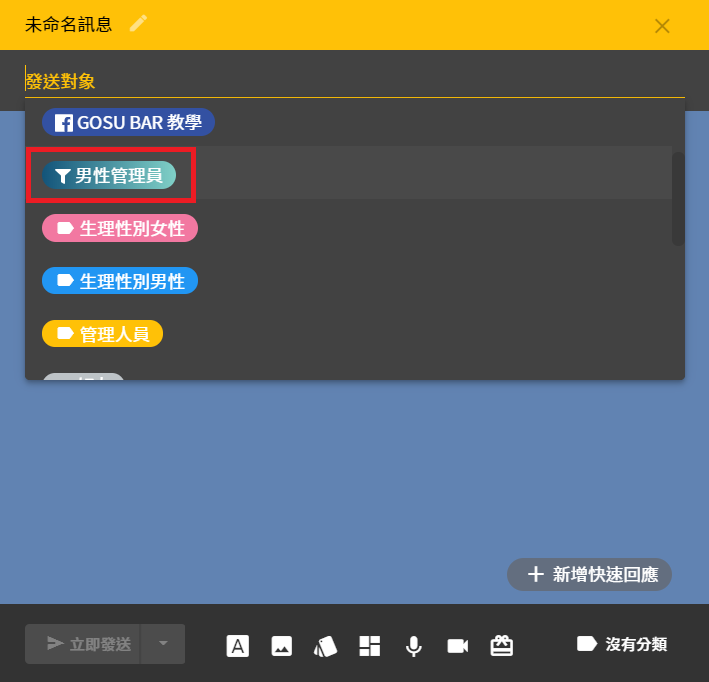
點選介面左上方的按鈕 撰寫新訊息 來開啟建立訊息視窗,在視窗中的 發送對象 除了可以選擇平台來源、擁有標籤、身分類型、好友狀態來作為訊息發送對象外,還可以使用 篩選 功能建立的篩選條件,將訊息發送給這些篩選對象。
註:以上圖為例,透過篩選功能建立的篩選條件 男性管理員(同時擁有 生理性別男性 與 管理人員 標籤的族群),也可以做為 群發訊息 的發送對象唷。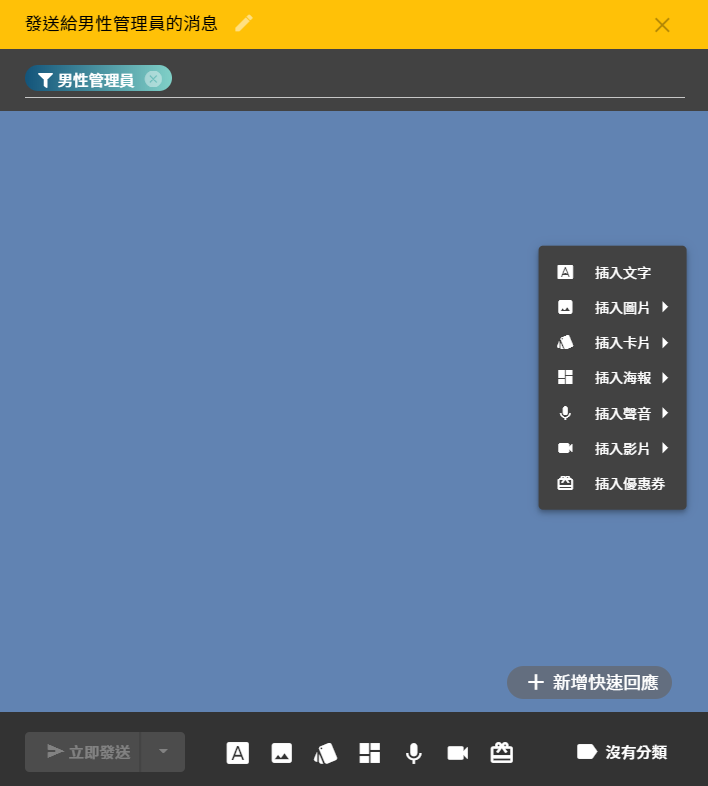
訊息建立方式與發送訊息節點大同小異,可以插入不同種類的訊息內容、新增快速回應,並透過標籤對此則訊息設定分類。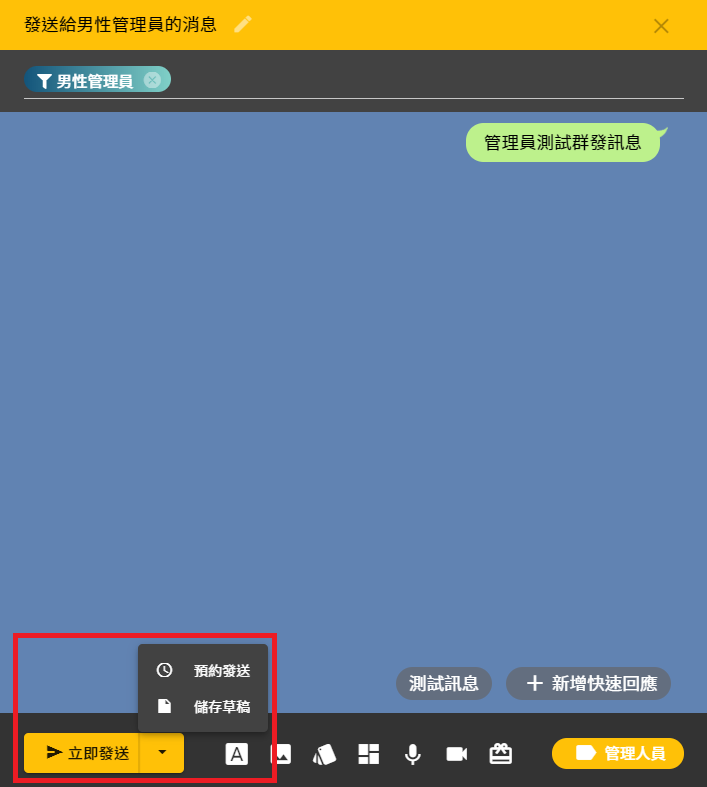
設定完後就可以立即發送訊息出去囉,也可以先儲存成草稿,或改成預約發送的方式來進行群發訊息。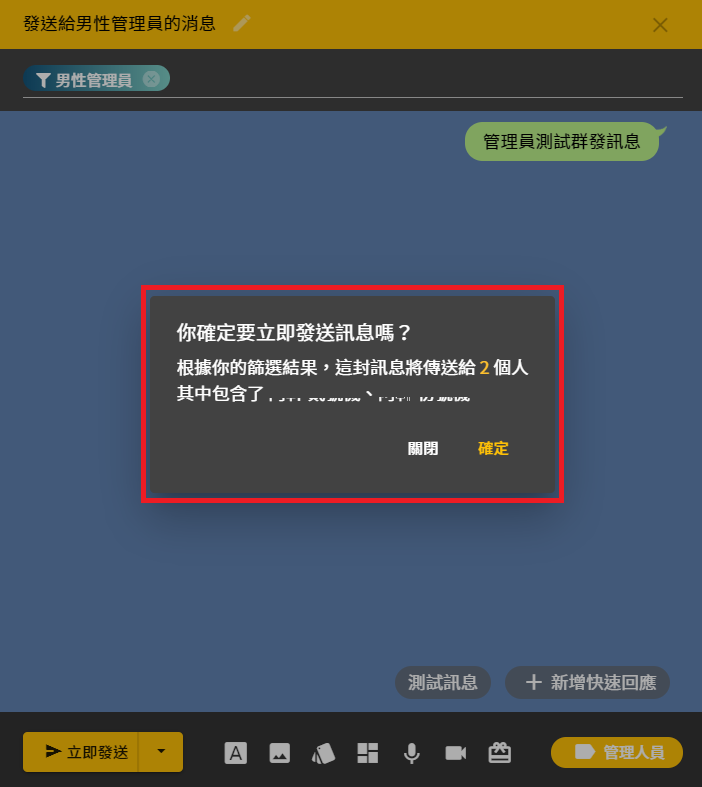
若點選 立即發送 需要進行二次確認,會告知此則群發訊息將會發送給多少用戶。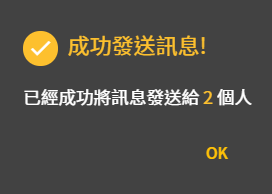
發送成功!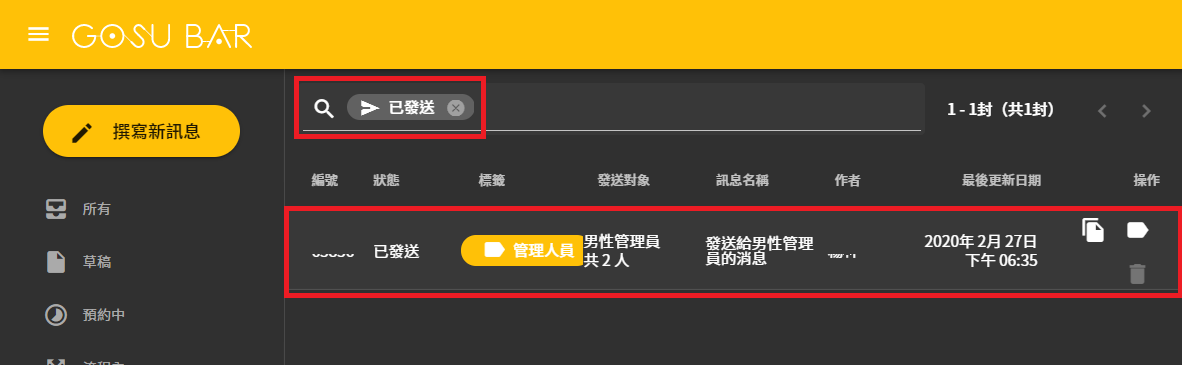
重新整理介面後,透過快速篩選功能選擇 已發送 的訊息分類,篩選清單中就會出現剛剛發送的訊息,未來需要查閱相關紀錄都十分方便。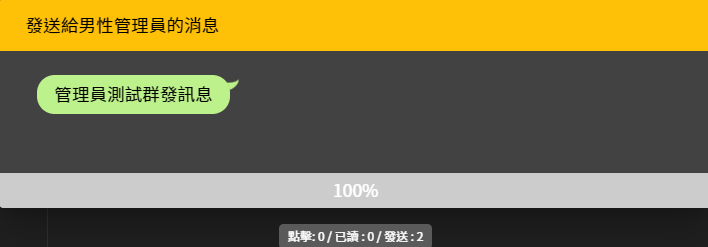
直接點開一則群發訊息的紀錄,這時會顯示這則群發訊息的訊息內容。將滑鼠移至底部還會顯示訊息的點擊數與已讀數。
主題二
主題三
主題四
主題五
主題六
